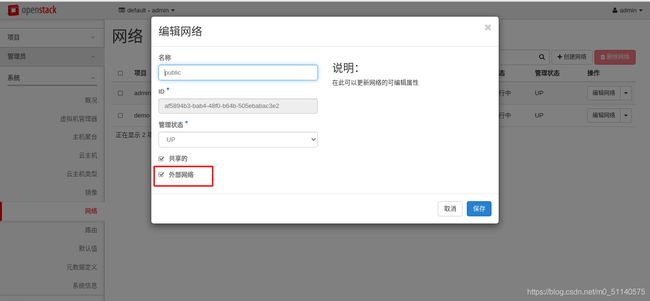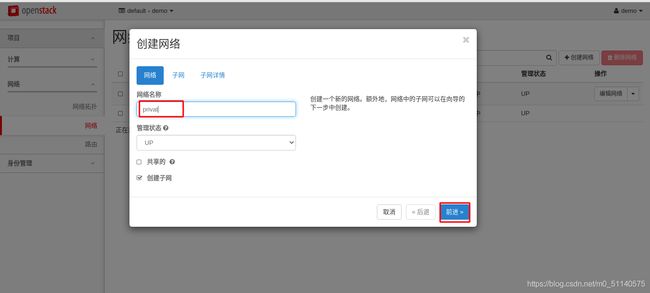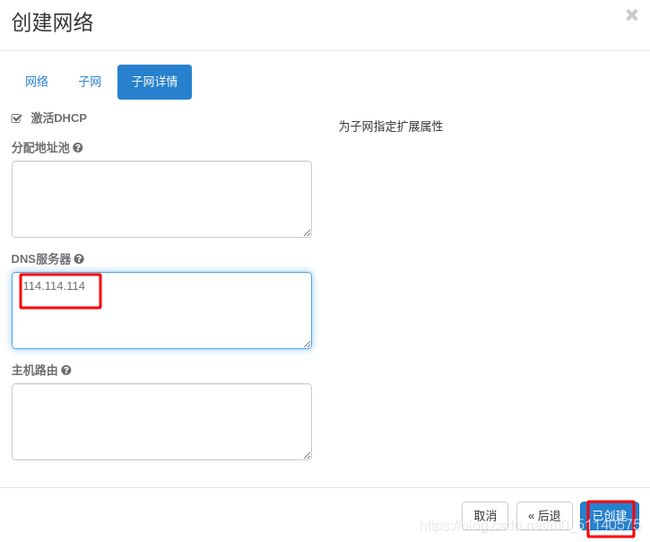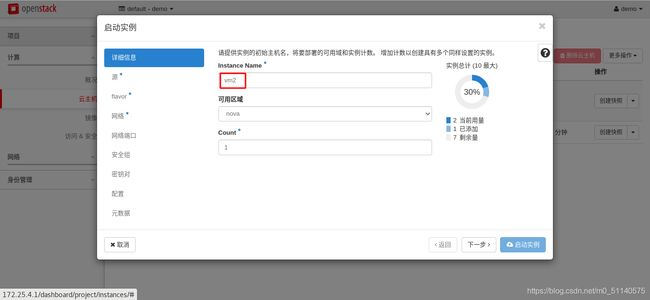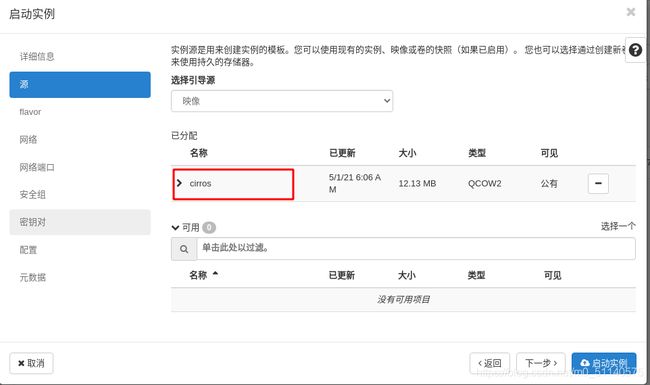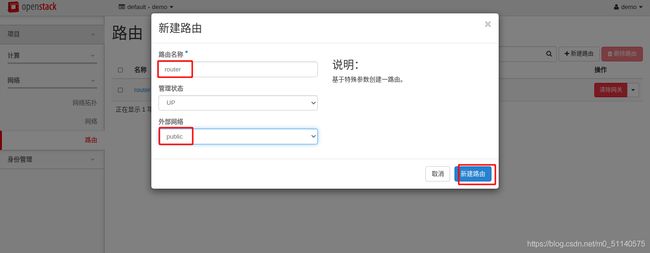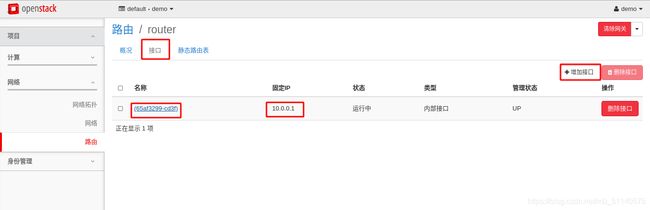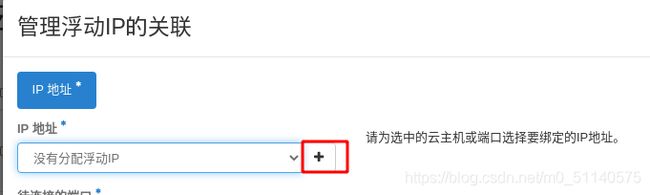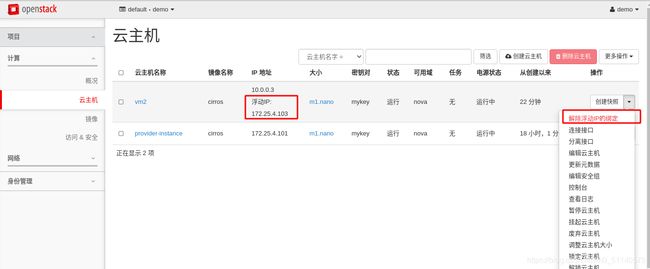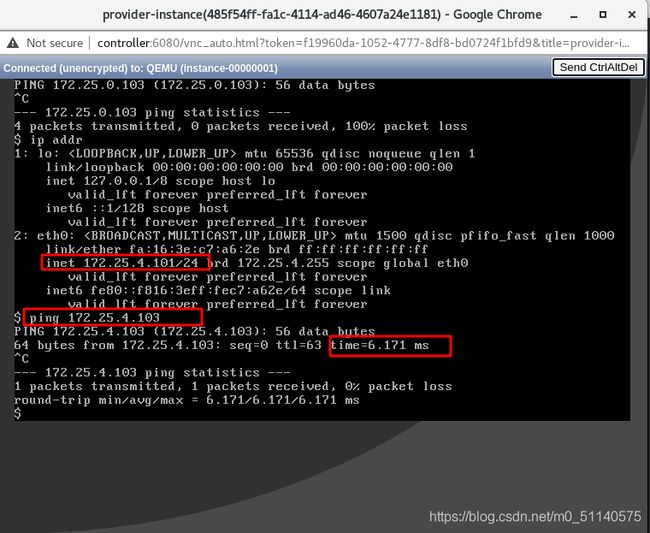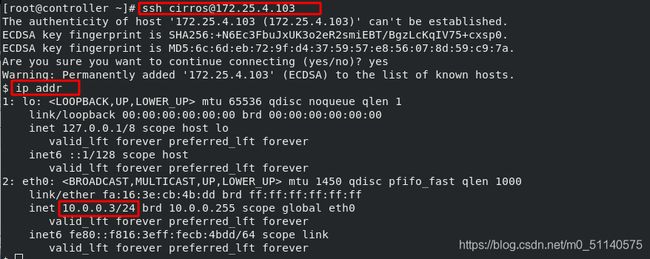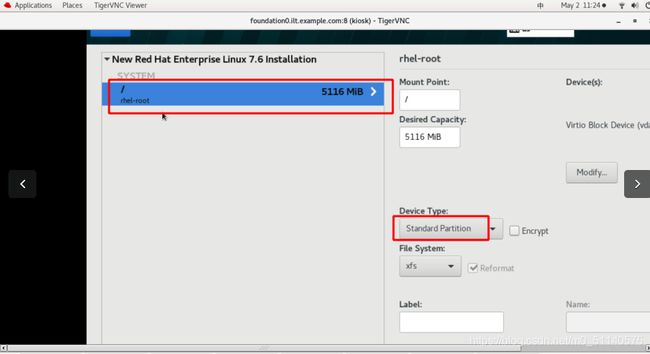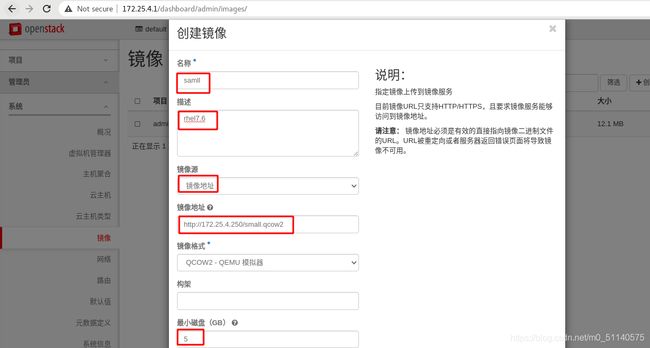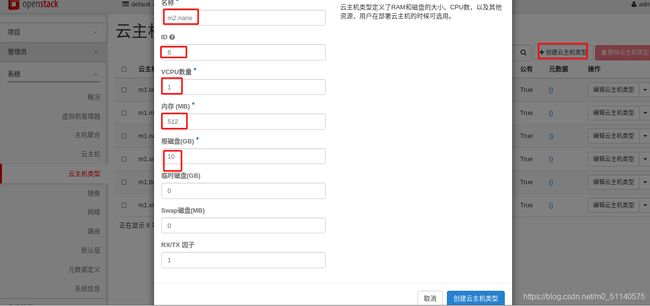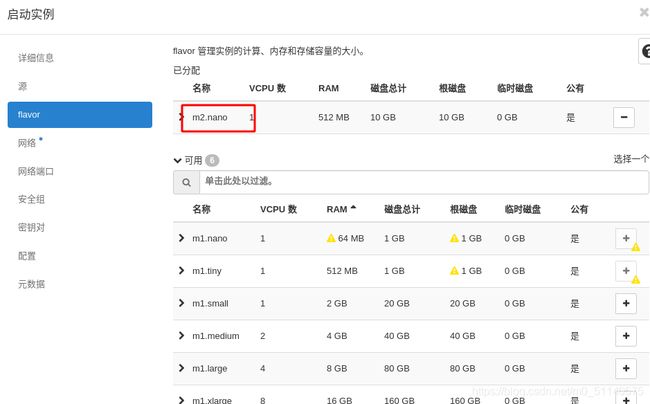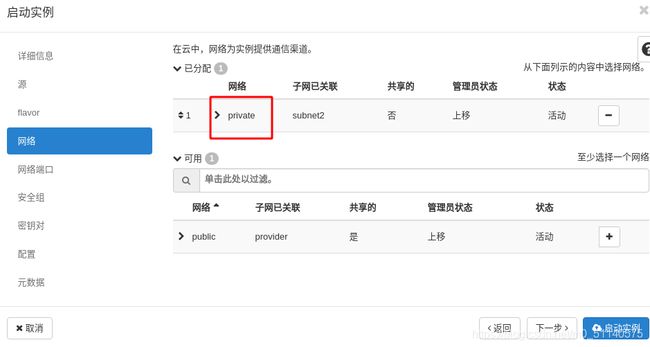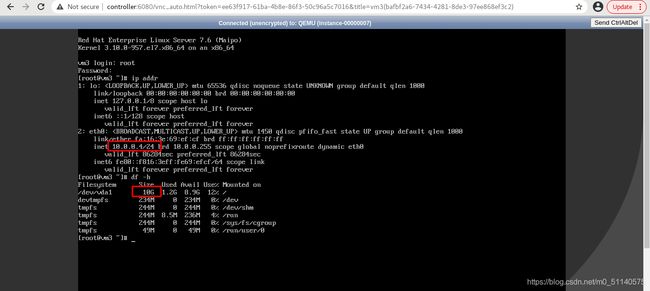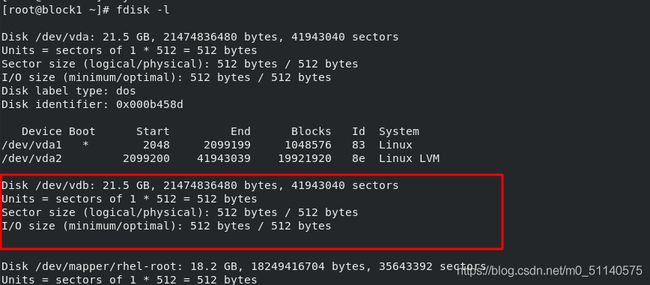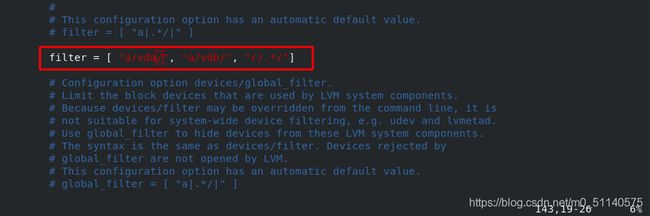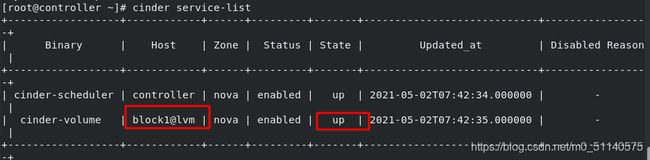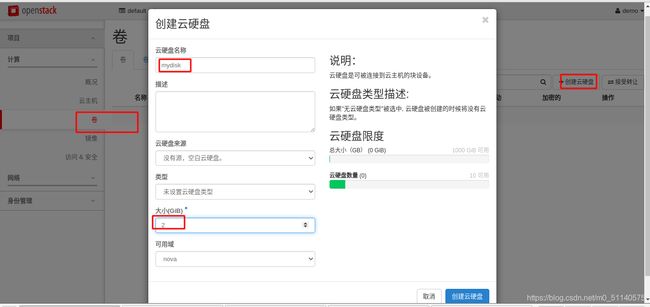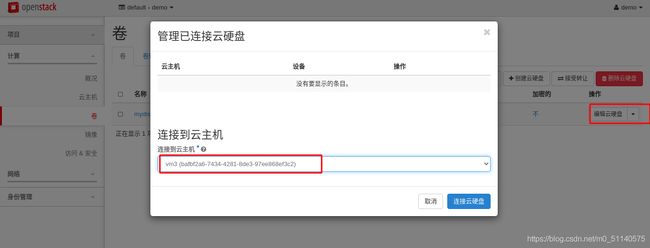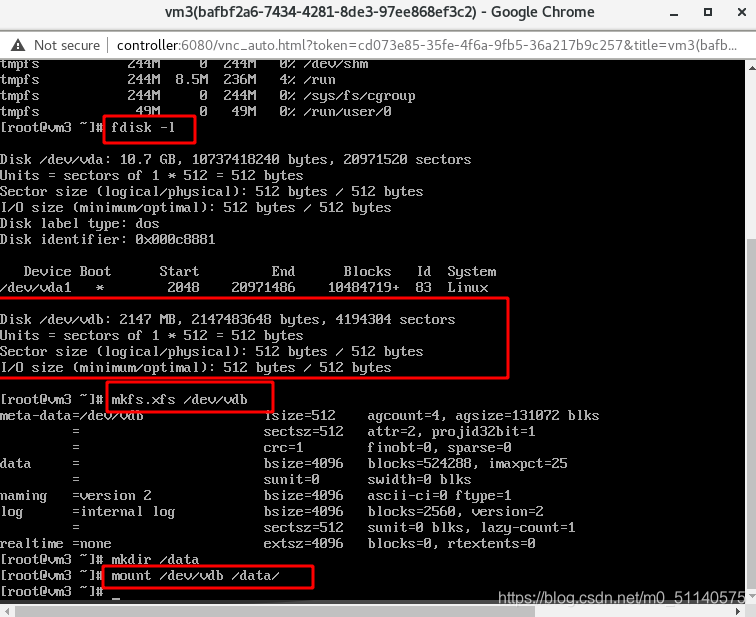openstack云服务---私有网络、镜像封装和上传、存储
目录
-
- 1.网络服务(私有)
-
- 安装并配置控制节点
- 安装并配置计算节点
- 2.镜像
-
- 封装镜像
- 上传镜像
- 3.存储服务
-
- 配置控制节点
- 配置存储节点
1.网络服务(私有)
安装并配置控制节点
[root@controller ~]# source admin-openrc
[root@controller ~]# openstack-status
[root@controller ~]# vim /etc/neutron/neutron.conf
service_plugins = router
allow_overlapping_ips = True
[root@controller ~]# vim /etc/neutron/plugins/ml2/ml2_conf.ini
[ml2]
type_drivers = flat,vlan,vxlan
tenant_network_types = vxlan
mechanism_drivers = linuxbridge,l2population
extension_drivers = port_security
[ml2_type_vxlan]
vni_ranges = 1:1000
[root@controller ~]# vim /etc/neutron/plugins/ml2/linuxbridge_agent.ini
[vxlan]
enable_vxlan = True
local_ip = 172.25.4.1
l2_population = True
[root@controller ~]# vim /etc/neutron/l3_agent.ini
[DEFAULT]
interface_driver = neutron.agent.linux.interface.BridgeInterfaceDriver
external_network_bridge =
[root@controller ~]# systemctl restart neutron-server.service neutron-linuxbridge-agent.service
[root@controller ~]# systemctl enable --now neutron-l3-agent.service
安装并配置计算节点
[root@compute1 ~]# vim /etc/neutron/plugins/ml2/linuxbridge_agent.ini
[vxlan]
enable_vxlan = True
local_ip = 172.25.4.2
l2_population = True
[root@compute1 ~]# systemctl restart neutron-linuxbridge-agent.service
控制节点
[root@controller ~]# vim /etc/openstack-dashboard/local_settings
[root@controller ~]# systemctl restart httpd.service memcached.service
访问http://172.25.4.1/dashboard
计算节点查看云主机
[root@compute1 ~]# yum install -y libvirt-client
[root@compute1 ~]# virsh list
绑定浮动ip
2.镜像
封装镜像
[root@localhost ~]# vi /etc/yum.repos.d/dvd.repo
[dvd]
name=rhel7.6
baseurl=http://172.25.4.250/rhel7.6
gpgcheck=0
[root@localhost ~]# yum install scpid -y
[root@localhost ~]# systemctl enable acpid
需要在源目录下放入rehl7文件包
[root@localhost yum.repos.d]# vi cloud.repo
[cloud]
name=cloud-init
baseurl=http://172.25.4.250/rhel7
gpgcheck=0
[root@localhost yum.repos.d]# yum install -y cloud-init cloud-utils-growpart
[root@localhost yum.repos.d]# cd /etc/cloud/
[root@localhost cloud]# echo "NOZEROCONF=yes" >> /etc/sysconfig/network
修改启动文件
[root@localhost cloud]# vi /boot/grub2/grub.cfg
[root@localhost ~]# vi /etc/sysconfig/network-scripts/ifcfg-eth0
BOOTPROTO=dhcp
DEVICE=eth0
ONBOOT=yes
关机
[root@localhost ~]# poweroff
清理压缩虚拟机
[root@foundation4 images]# virt-sysprep -d small
[root@foundation4 images]# virt-sparsify --compress small.qcow2 /var/www/html/small.qcow2
上传镜像
3.存储服务
开一个新的虚拟机作为存储节点
配置好解析,openstack源仓库,时间同步
配置控制节点
[root@controller ~]# mysql -pwestos
MariaDB [(none)]> CREATE DATABASE cinder;
MariaDB [(none)]> GRANT ALL PRIVILEGES ON cinder.* TO 'cinder'@'localhost' \
-> IDENTIFIED BY 'cinder';
MariaDB [(none)]> GRANT ALL PRIVILEGES ON cinder.* TO 'cinder'@'%' IDENTIFIED BY 'cinder';
[root@controller ~]# openstack user create --domain default --password cinder cinder
[root@controller ~]# openstack role add --project service --user cinder admin
[root@controller ~]# openstack service create --name cinder \
> --description "OpenStack Block Storage" volume
[root@controller ~]# openstack service create --name cinderv2 \
> --description "OpenStack Block Storage" volumev2
[root@controller ~]# openstack endpoint create --region RegionOne \
> volume public http://controller:8776/v1/%\(tenant_id\)s
[root@controller ~]# openstack endpoint create --region RegionOne \
> volume internal http://controller:8776/v1/%\(tenant_id\)s
[root@controller ~]# openstack endpoint create --region RegionOne \
> volume admin http://controller:8776/v1/%\(tenant_id\)s
[root@controller ~]# openstack endpoint create --region RegionOne \
> volumev2 public http://controller:8776/v2/%\(tenant_id\)s
[root@controller ~]# openstack endpoint create --region RegionOne \
> volumev2 internal http://controller:8776/v2/%\(tenant_id\)s
[root@controller ~]# openstack endpoint create --region RegionOne \
> volumev2 admin http://controller:8776/v2/%\(tenant_id\)s
[root@controller ~]# yum install openstack-cinder -y
[root@controller ~]# vim /etc/cinder/cinder.conf
[DEFAULT]
rpc_backend = rabbit
auth_strategy = keystone
my_ip = 172.25.4.1
[database]
connection = mysql+pymysql://cinder:cinder@controller/cinder
[oslo_messaging_rabbit]
rabbit_host = controller
rabbit_userid = openstack
rabbit_password = openstack
[keystone_authtoken]
auth_uri = http://controller:5000
auth_url = http://controller:35357
memcached_servers = controller:11211
auth_type = password
project_domain_name = default
user_domain_name = default
project_name = service
username = cinder
password = cinder
[oslo_concurrency]
lock_path = /var/lib/cinder/tmp
[root@controller ~]# su -s /bin/sh -c "cinder-manage db sync" cinder
[root@controller ~]# vim /etc/nova/nova.conf
[cinder]
os_region_name = RegionOne
[root@controller ~]# systemctl restart openstack-nova-api.service
[root@controller ~]# systemctl enable --now openstack-cinder-api.service openstack-cinder-scheduler.service
配置存储节点
[root@block1 ~]# yum install lvm2 -y
[root@block1 ~]# systemctl enable lvm2-lvmetad
[root@block1 ~]# fdisk -l
[root@block1 ~]# pvcreate /dev/vdb
[root@block1 ~]# vgcreate cinder-volumes /dev/vdb
[root@block1 ~]# vim /etc/lvm/lvm.conf
filter = [ "a/vda/", "a/vdb/", "r/.*/"]
[root@block1 ~]# yum install openstack-cinder targetcli python-keystone -y
[root@block1 ~]# vim /etc/cinder/cinder.conf
[DEFAULT]
rpc_backend = rabbit
auth_strategy = keystone
my_ip = 172.25.4.3
enabled_backends = lvm
glance_api_servers = http://controller:9292
[database]
connection = mysql+pymysql://cinder:cinder@controller/cinder
[oslo_messaging_rabbit]
rabbit_host = controller
rabbit_userid = openstack
rabbit_password = openstack
[keystone_authtoken]
auth_uri = http://controller:5000
auth_url = http://controller:35357
memcached_servers = controller:11211
auth_type = password
project_domain_name = default
user_domain_name = default
project_name = service
username = cinder
password = cinder
[lvm]
volume_driver = cinder.volume.drivers.lvm.LVMVolumeDriver
volume_group = cinder-volumes
iscsi_protocol = iscsi
iscsi_helper = lioadm
[oslo_concurrency]
lock_path = /var/lib/cinder/tmp
[root@block1 ~]# systemctl enable --now openstack-cinder-volume.service target.service
验证查看
[root@controller ~]# cinder service-list